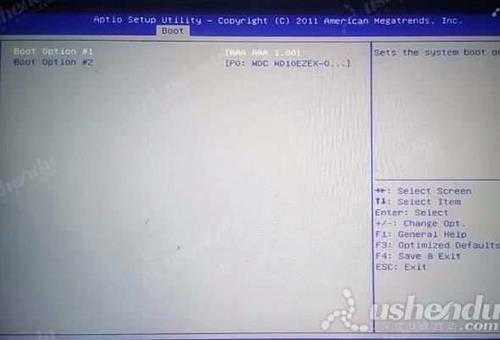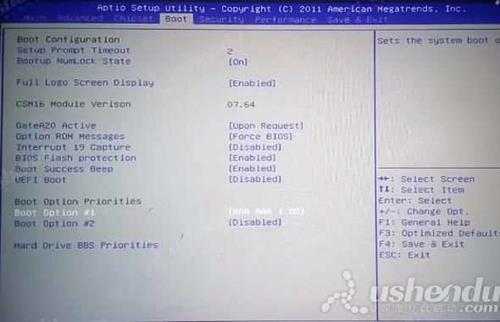站长资源电脑基础
映泰H61ML主板怎么进入bios设置u盘启动
简介映泰H61ML主板怎么进入bios设置u盘启动映泰H61ML主板是一款采用了intel h61芯片组的主板产品,如果有使用映泰H61ML主板的用户想要为电脑重新安装系统,就需要先通过bios设置u盘
映泰H61ML主板怎么进入bios设置u盘启动
映泰H61ML主板是一款采用了intel h61芯片组的主板产品,如果有使用映泰H61ML主板的用户想要为电脑重新安装系统,就需要先通过bios设置u盘启动才可以进行下一步操作,那么映泰H61ML主板怎么进入BIOS设置U盘启动呢?今天为大家分享映泰H61ML主板进入bios设置u盘启动的操作教程。
映泰H61ML主板bios设置教程:
1.开机后不停的按键盘上的Delete键,进入bios界面。
2.选择Advance,选择SATA Configuration,SATA Mode 选择AHCI Mode。IDE Mode适合安装XP系统,可以自行选择。如图所示:
3.返回选择Boot,选择Hard Drive BBS开头的,Boot Option #1选择U盘的名字。如图所示:
4.返回选择Boot Option #1选择U盘的名字。UEFI Boot这边选择Disabled,选择开启就会有UEFI模式。如图所示:
5.按F4保存退出,电脑会自动重启进入PE系统。
映泰H61ML主板进入bios设置u盘启动的操作步骤就为小伙伴们详细介绍到这边了,如果用户们不知道怎么设置u盘启动,可以参考以上方法步骤进行设置哦,希望本篇教程对大家有所帮助。